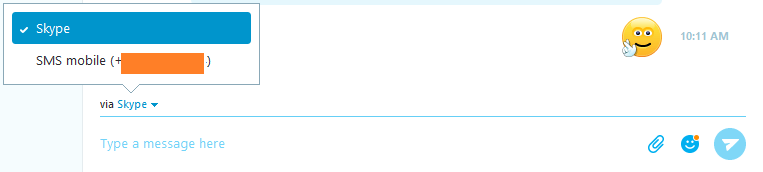Teraz, jeśli korzystasz z przewodowego połączenia internetowego, używasz go z modemem lub bezpośrednio bez modemu. Dla tych, którzy nie wiedzą, czym jest modem, modem to urządzenie, które konwertuje dane z formatu fal analogowych na format cyfrowy. Teraz na przykład kupiłeś Router Netgear i nie wiem, jak to skonfigurować. Oto kompletny przewodnik po konfiguracji routera w prostych krokach. Wprawdzie w podręczniku zwykle podaje się instrukcje dotyczące konfiguracji, ale nie są one szczegółowe i pokazują każdy wymagany krok. W tym samouczku poprowadzę Cię, jak to skonfigurować, nawet jeśli nie robiłeś tego wcześniej i jesteś kompletnym nowicjuszem.
Przypadek I: W przypadku modemu
- Wykonaj montaż podany na poniższym pic.
- Podłącz internet do modemu
- Połącz modem z routerem za pomocą krótkiego kabla Ethernet dostarczonego z routerem.
- Podłącz kabel Ethernet do gniazda w innym kolorze. W moim przypadku jest niebieski.
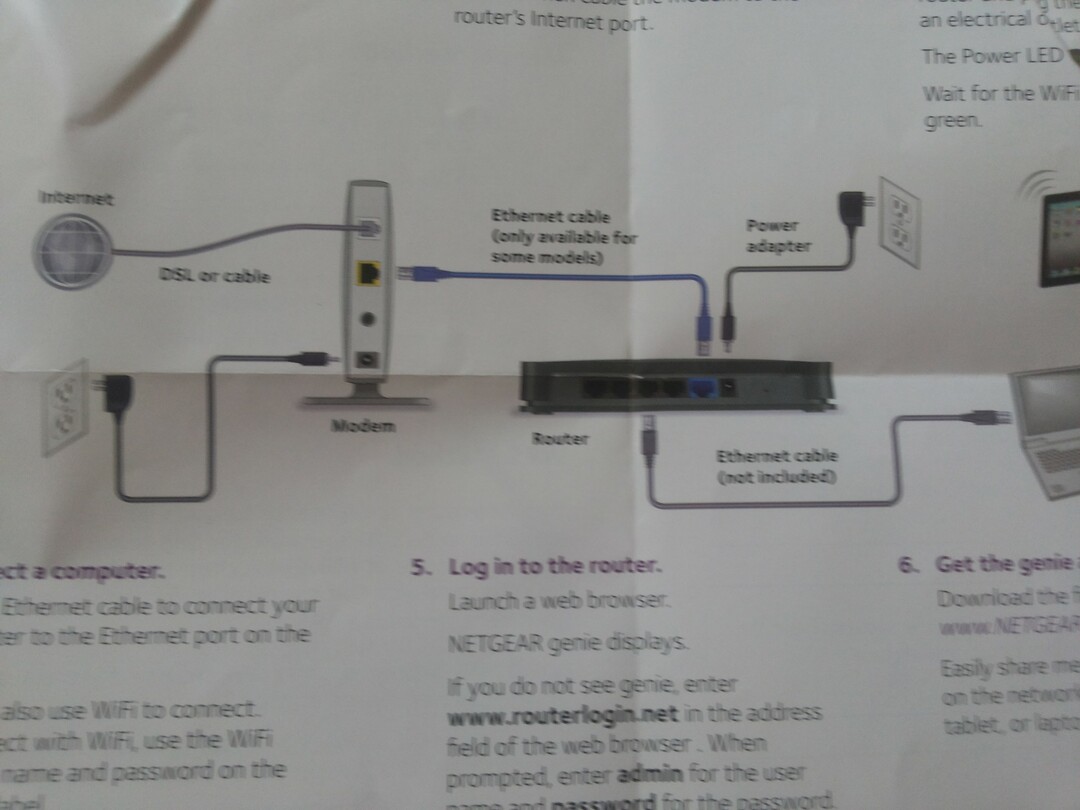
Przypadek 2: Jeśli nie jest wymagany żaden modem.
- Skonfiguruj zespół, jak pokazano na poniższym obrazku.
- Podłącz kabel internetowy do routera. Obecnych będzie cztery lub pięć miejsc. Jeden ze slotów będzie miał inny kolor. Podłącz go do gniazda w innym kolorze.
- Teraz podłącz wtyczkę zasilania do routera i włącz go.
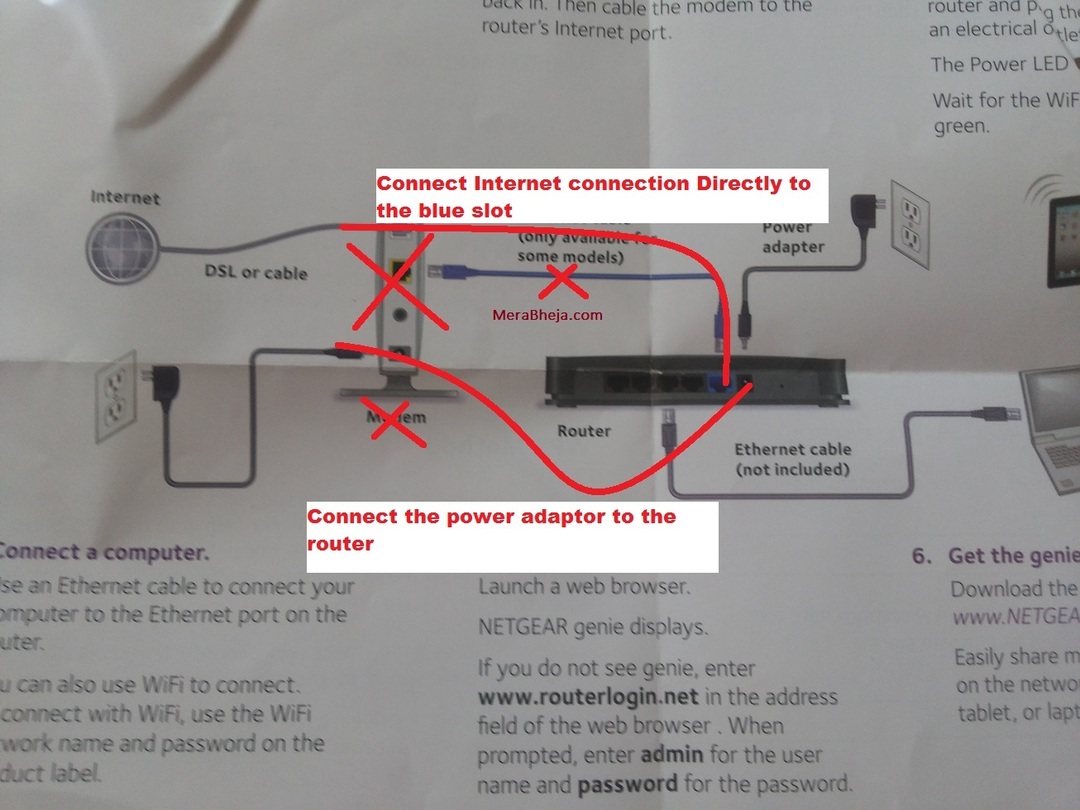
Spójrz na spód routera

Teraz otwórz swoje WiFi w laptopie i połącz się z nazwą sieci Wi-Fi. Na powyższym obrazku nazwa sieci WiFi to NETGEAR12.
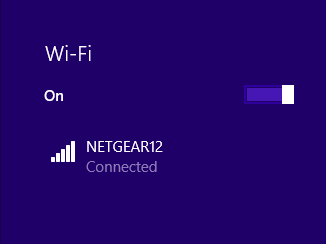
Gdy spróbujesz połączyć się po raz pierwszy, poprosi o hasło sieciowe. Musisz wprowadzić klucz sieciowy (hasło) znajdujący się na dole routera tutaj.
Po połączeniu. Otwórz wybraną przeglądarkę i wpisz adres URL: routerlogin.net
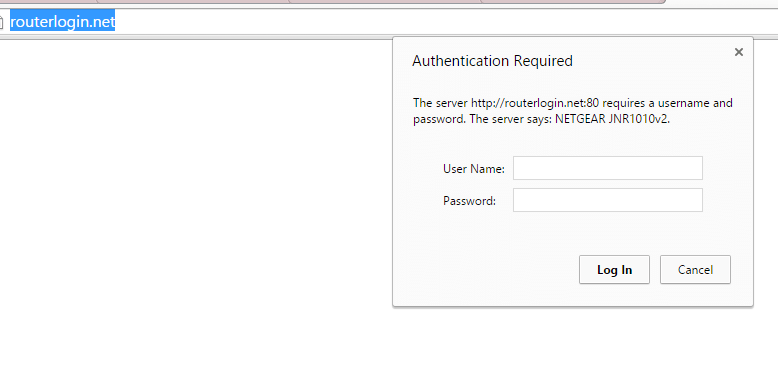
Teraz poprosi Cię o nazwę użytkownika i hasło. Wpisz identyfikator użytkownika i hasło, które otrzymałeś z instrukcji. W moim przypadku, ponieważ kupiłem router Netgear, jego –
Identyfikator użytkownika - Administrator
Hasło – hasło
Po wejściu do środka kliknij Internet na lewym pasku bocznym. Na stronie, która się pojawi, musisz wprowadzić następujące dane.
- Adres IP
- Maska podsieci IP
- Adres IP bramy
- Podstawowy DNS
- Wtórny DNS
- Adres MAC routera
Teraz dla pierwszych pięciu szczegółów po prostu przejdź do połączeń sieciowych, przejdź do właściwości TCP/IPV4, zanotuj je w notatniku i wprowadź w routerlogin.net .
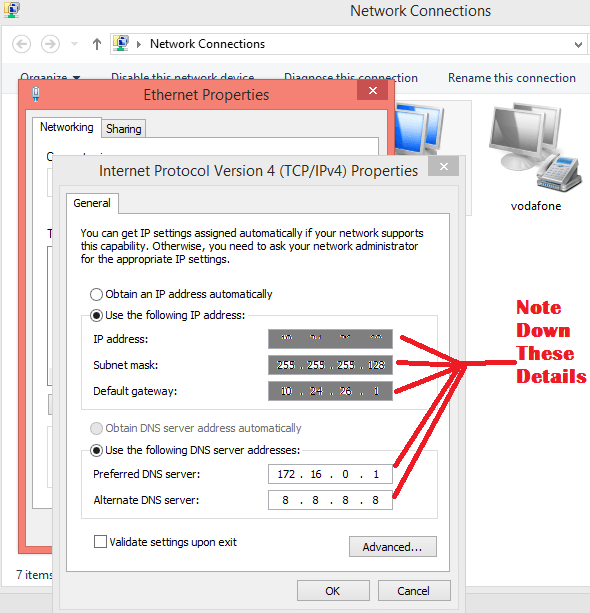
Jeśli chodzi o adres Mac routera, zostanie on automatycznie wstępnie pobrany w formularzu. możesz go również znaleźć z tyłu routera.
Wprowadź wszystkie szczegóły z poprzednich dwóch obrazów w formularzach wejściowych routerlogin.net, jak podano.
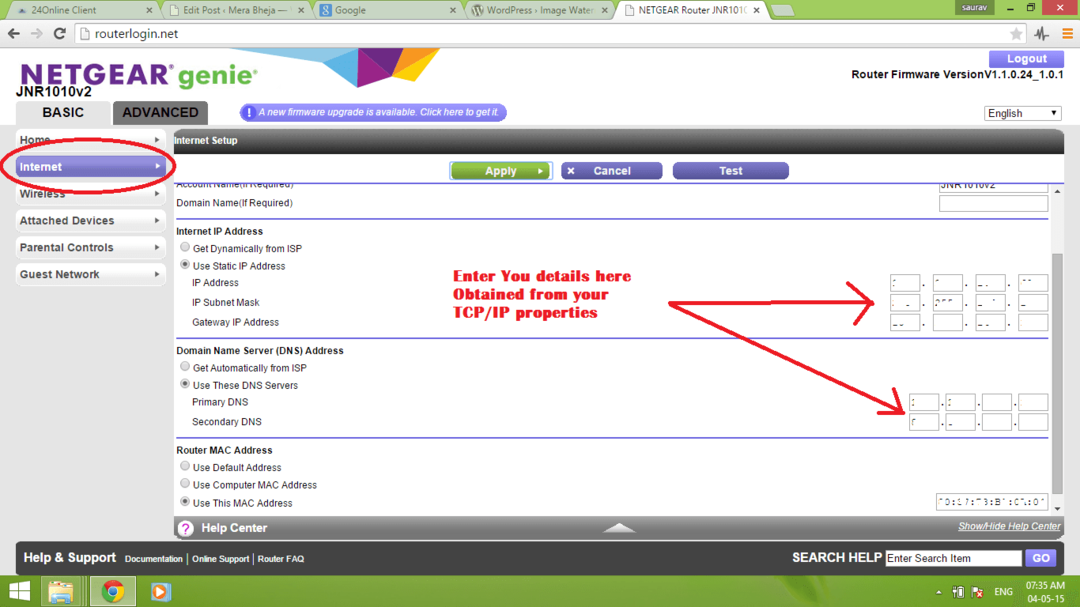
Teraz na koniec kliknij Zastosuj. Wyświetlenie paska postępu zajmie kilka sekund i będziesz mógł surfować po Internecie.
Przed kontynuowaniem kliknij łącze bezprzewodowe na lewym pasku i zmień tam swoje hasło. Wybierz inną nazwę (SSID). Widziałem niektórych moich znajomych używających trojana lub wirusa jako nazwy ssid, więc każda inna osoba próbująca połączyć się z twoim Wi-Fi pomyśli. Niezależnie od nazwy SSID, wybierz silne hasło zawierające kombinację znaków alfanumerycznych.
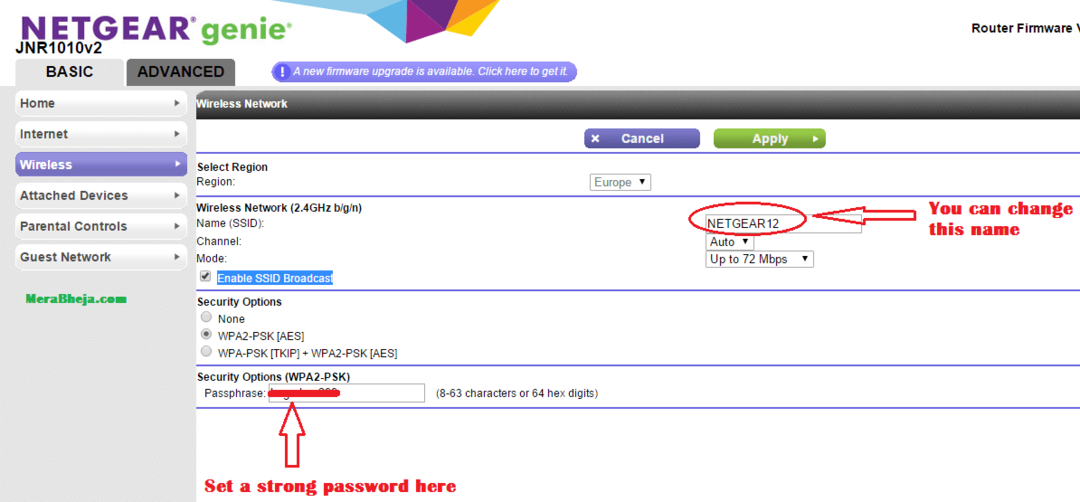
Jeśli twoje połączenie internetowe wymaga logowania. Strona, którą otworzysz, będzie wymagała zalogowania. Możesz również umieścić swoje dane logowania na routerlogin.net, ale nie jest to zalecane, ponieważ dodaje warstwę bezpieczeństwa przed korzystaniem z Internetu przez innych.